- För att blockera ett nummer i telefonappen, välj Senaste > Tryck på infoikonen (i) > Välj Blockera den här uppringaren och bekräfta.
- Du kan blockera ett nummer på din iPhone med hjälp av apparna Telefon, FaceTime, Meddelanden och Inställningar. Detta hindrar numret från att kontakta dig igen.
- Om du fortsätter att ta emot oönskade samtal eller textmeddelanden kan du välja en iPhone-app för samtalsblockering eller till och med rapportera numret till National Do Not Call Registry.
Ingen iPhone-användare är säker från oönskade samtal eller oönskade textmeddelanden. Du kanske bara lägger på eller till och med ber dem att inte kontakta dig igen, men vissa är obevekliga och kommer inte att sluta. Så jag ska visa dig en handfull sätt att blockera ett nummer på din iPhone och återta kontrollen över vem som kan kontakta dig.
- Vad händer när du blockerar ett nummer på iPhone?
- 6 sätt att blockera ett nummer på iPhone
- Hur man avblockerar ett nummer på iPhone
Vad händer när du blockerar ett nummer på iPhone?
- Du kan förhindra spammare från att kontakta dig via textmeddelanden, samtal och FaceTime efter att du blockerat dem.
- Även efter att ha blockerat ett nummer kan de fortfarande lämna ett röstmeddelande till dig, men du kommer inte att få ett meddelande.
- Meddelanden som skickas eller tas emot kommer inte att levereras, och kontakten kommer inte att meddelas om att de har blockerats.
6 sätt att blockera ett nummer på iPhone
Du kan stänga av ljudet för oönskade samtal genom att aktivera inställningen Tysta okända samtal. Gå till Inställningar → Telefon → Tysta okända uppringare → Slå på Tysta okända uppringare.
Observera att efter att ha gjort det kommer du bara att ta emot samtal från kända uppringare vars kontaktnummer du har sparat.
Utöver det, om du uttryckligen behöver blockera nummer på din iPhone, måste du vidta de åtgärder som nämns nedan.
1. Blockera ett nummer i telefonappen
För att hindra någon från att ringa dig kan du enkelt blockera ett nummer på din iPhone med hjälp av telefonappen.
- Öppna appen Telefon → Gå till fliken Senaste.
- Tryck på infoikonen (i) till höger om den som ringer.
- Bläddra till botten av kontakten och tryck på Blockera den här uppringaren → Bekräfta genom att trycka på Blockera kontakt.
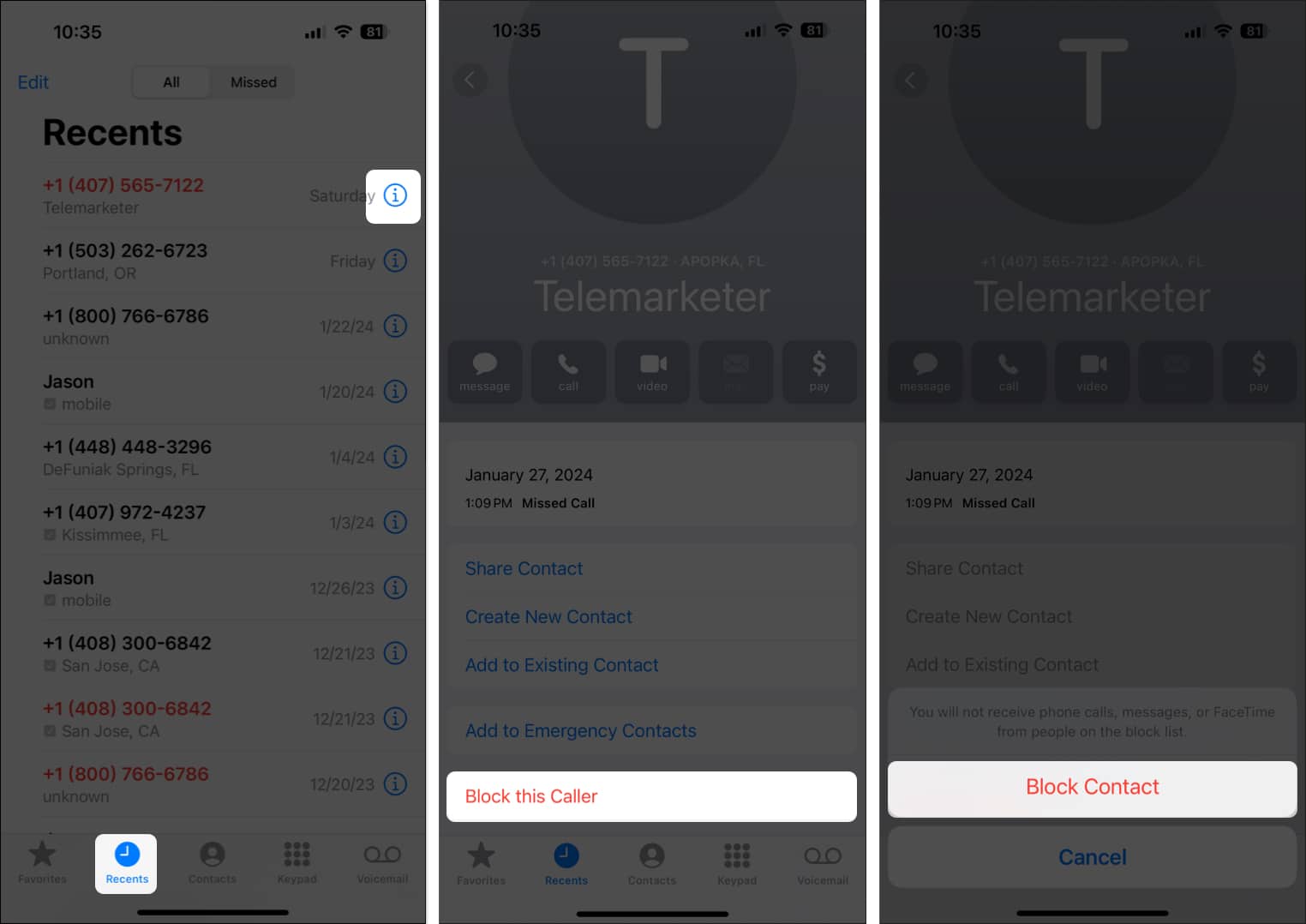
2. Blockera ett nummer med FaceTime-appen
Du kan också använda FaceTime-appen för att blockera nummer. Processen är densamma som i appen Telefon.
- Öppna FaceTime-appen.
- Tryck på info-ikonen (i) till höger om den som ringer.
- Flytta till botten, tryck på Blockera den här uppringaren → Bekräfta genom att trycka på Blockera kontakt.
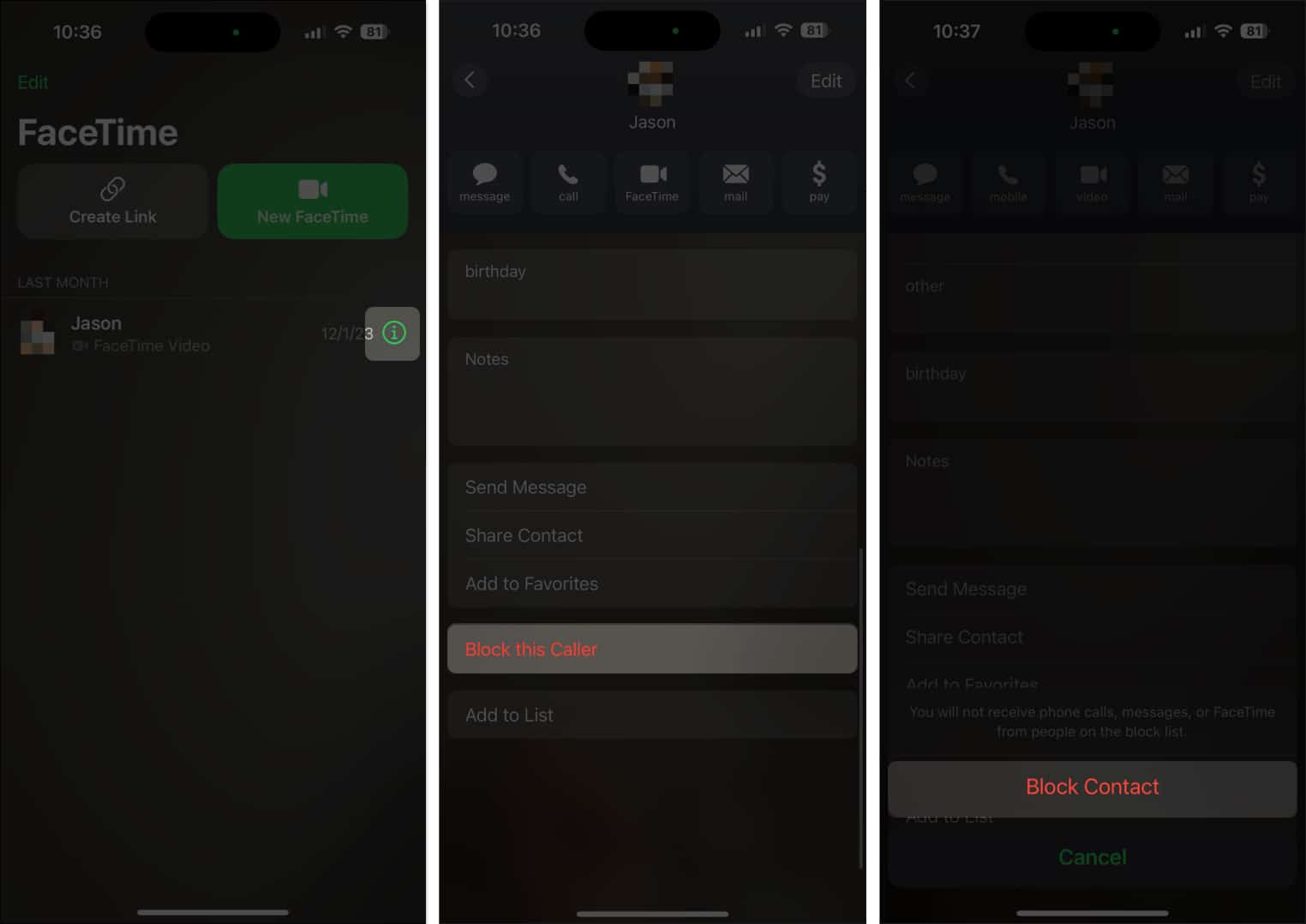
3. Blockera ett nummer med appen Messages
- Öppna Meddelanden och öppna konversationen med kontakten du vill blockera.
- Tryck på avsändarens namn eller nummer högst upp → Tryck på infoknappen.

- Rulla ned och tryck på Blockera den här uppringaren → Bekräfta genom att trycka på Blockera kontakt.
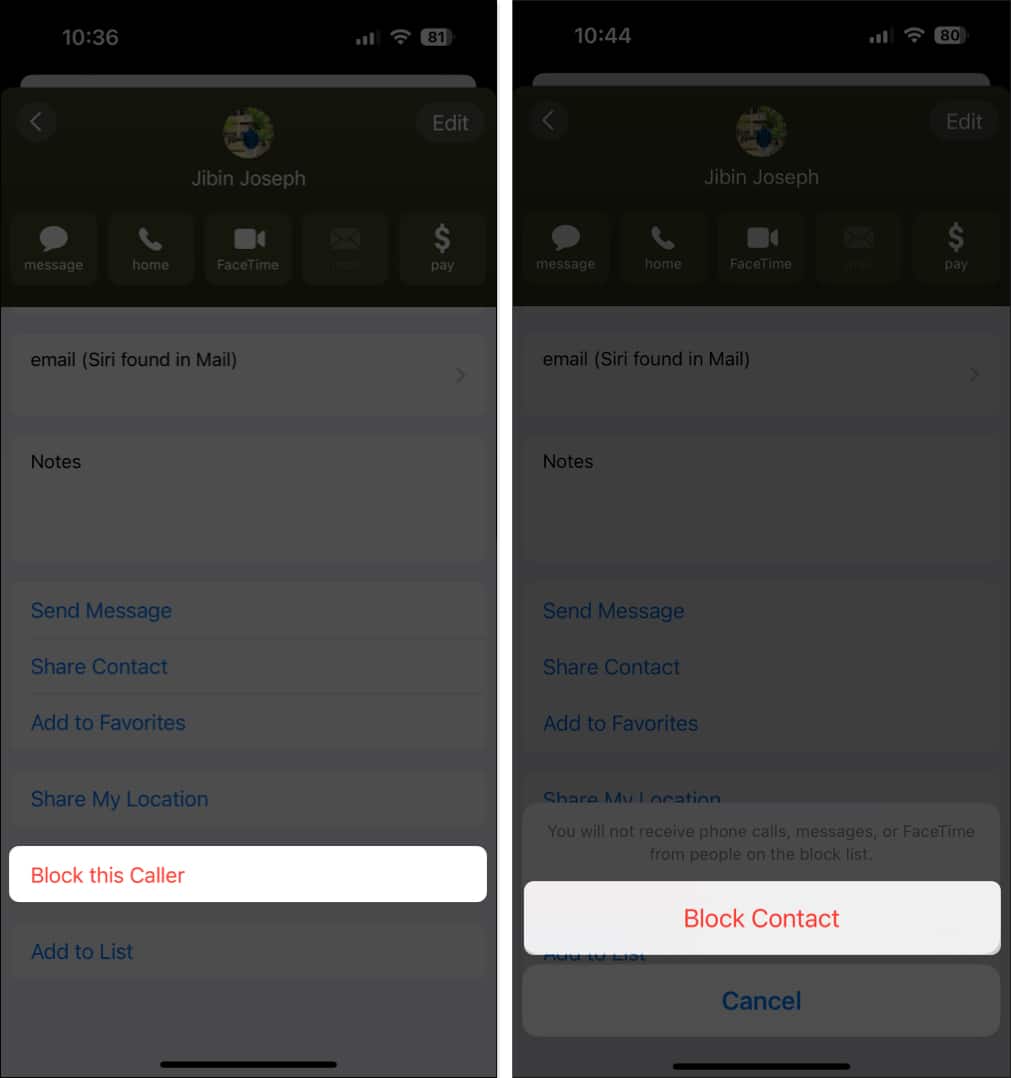
4. Lägg till kontakter manuellt till listan med blockerade
Kanske har du fått ett samtal på din fasta telefon, eller så har din make eller barn fått ett samtal och du vill vara säker på att de inte ringer dig.
Från appen Inställningar kan du manuellt lägga till ett nummer till den blockerade listan också. Här är vad du behöver göra.
- Öppna appen Inställningar → Rulla ned och välj en av Telefon, FaceTime eller Meddelanden.
- Här har jag valt telefonappen → Rulla ned och välj Blockerade kontakter.
- Flytta till botten av listan och välj Lägg till ny.
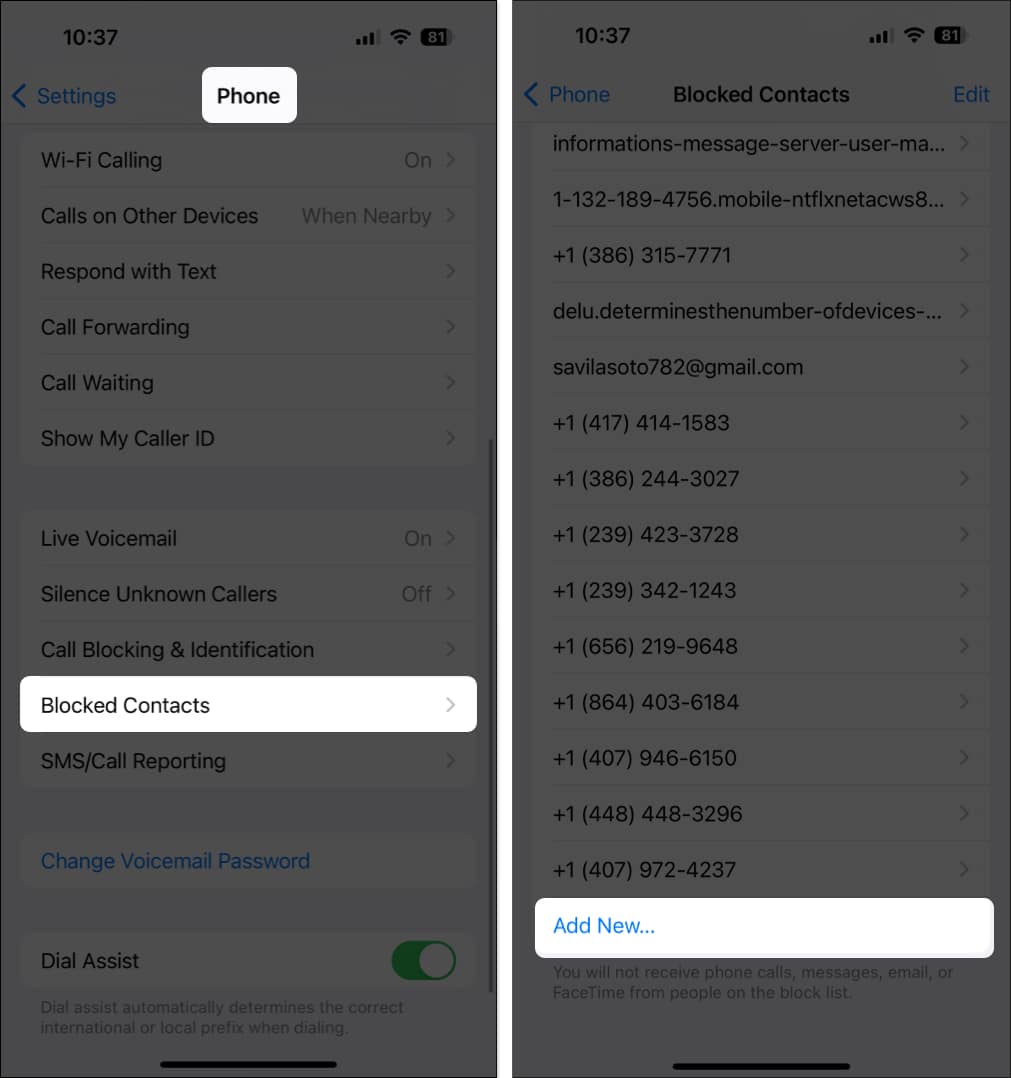
- Välj kontakten i din lista så kommer du att se den personen läggas till i din lista med blockerade kontakter.
5. Använd appar från tredje part för att blockera ett nummer
Om du upptäcker att du får många oönskade samtal och helt enkelt inte har tid eller energi att blockera alla, överväg en app för samtalsblockering för din iPhone.
Appar som Robokiller, Truecaller och Robo Shield kan stoppa oönskade samtal från att utlösa din ringsignal.
Dessutom kan dessa speciella appar hjälpa till att förhindra spam-textmeddelanden, kan identifiera nästan alla som ringer och är tillgängliga gratis med köp i appen för extra funktioner.
Ta en titt på vår artikel om att blockera spamsamtal på iPhone för fullständig information om dessa appar och andra.
6. Rapportera nummer till National Don Not Call Registry
Kanske är ett samtal eller sms du har fått särskilt irriterande eftersom den som ringer eller avsändaren inte kommer att sluta försöka nå dig. I det här fallet kan du rapportera det till National Do Not Call Registry.
National Do Not Call Registry är tillgängligt i USA och är en del av Federal Trade Commission (FTC). Den skapades 2003 i ett försök att stoppa telefonförsäljare och liknande uppringare från att bombardera människor med oönskade telefonsamtal.
När du rapporterar telefonnumret till FTC, läggs det numret in i dess databas och den som ringer har 31 dagar på sig att sluta kontakta dig innan han möter påföljder.
Följ dessa steg för att rapportera ett nummer:
- Besök National Don Not Call-registrets webbplats och välj Rapportera oönskade samtal. Alternativt, gå direkt till Sidan Rapportera oönskade samtal.
- Granska informationen och välj Fortsätt.
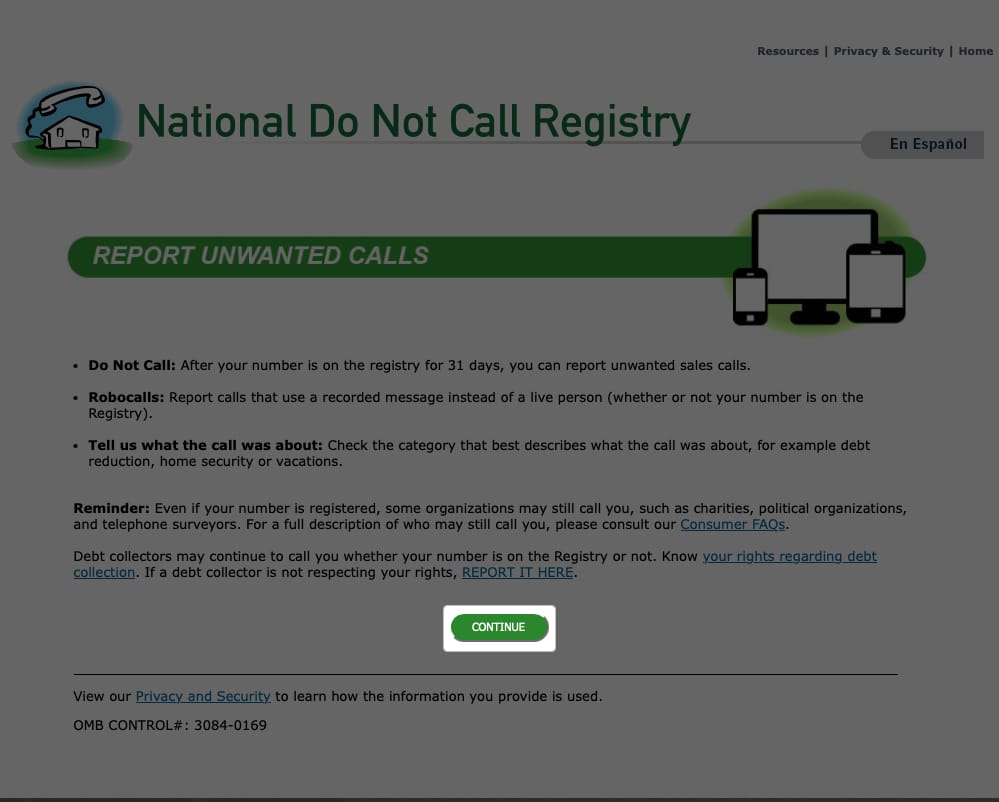
- Fyll i formuläret, inklusive ditt telefonnummer, datum och tid för samtalet och vad samtalet handlade om. Välj Fortsätt.
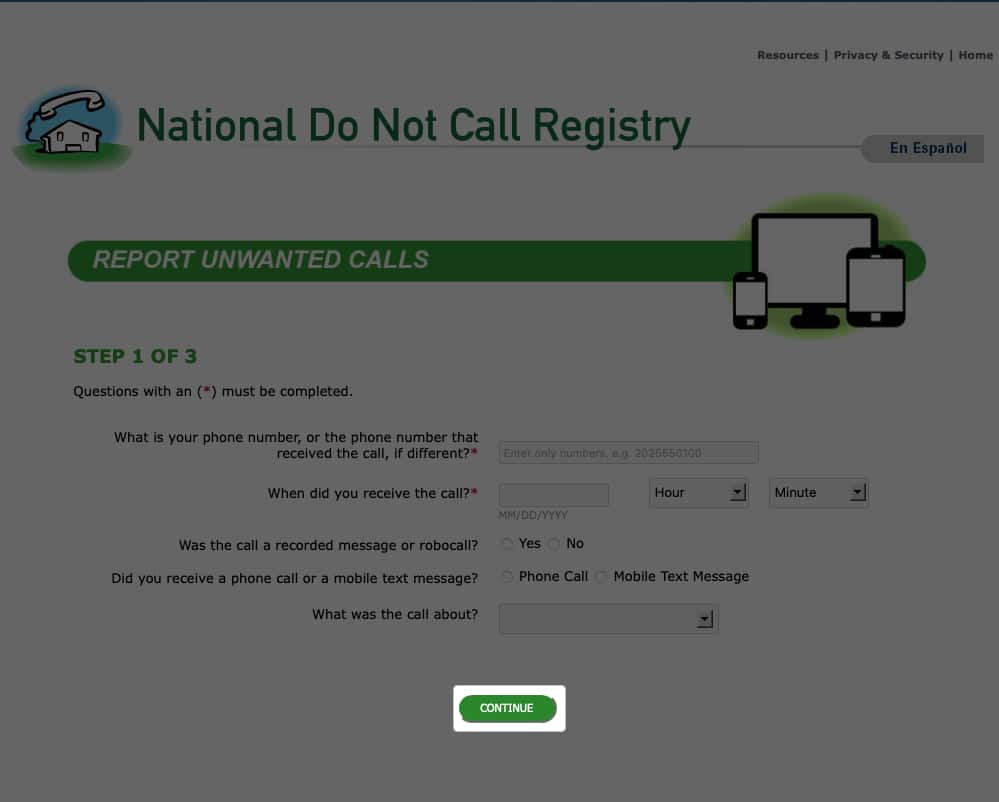
- Ange informationen i nästa steg, inklusive numret som ringde, företagets namn och din kontaktinformation. Välj Skicka.
- Du bör då få en bekräftelse på att ditt klagomål har godkänts, med alternativ för att få ytterligare information eller Skicka in ett annat klagomål.
Tips: Du kan också registrera ditt eget telefonnummer hos National Don Not Call Registry för att stoppa oönskade samtal.
Hur man avblockerar ett nummer på iPhone
Om du av misstag blockerar en uppringare kan du se de blockerade numren på iPhone och sedan avblockera dem med några få tryck.
- Öppna appen Inställningar → Välj Telefon, FaceTime eller Meddelanden.
- Välj Blockerade kontakter.
- Svep höger till vänster på kontakten → Välj Unblock.
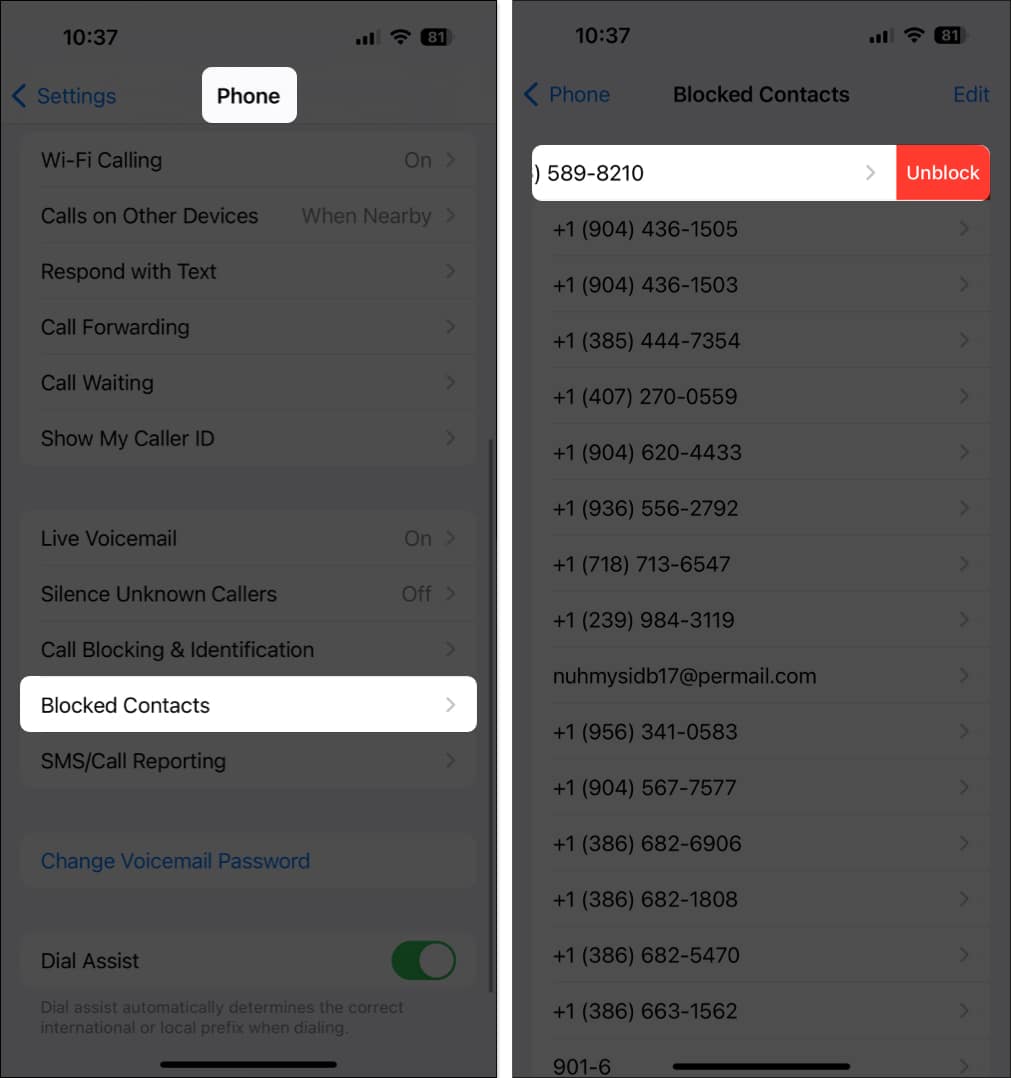
- Om du vill avblockera flera nummer, välj Redigera uppe till höger. Tryck på minustecknet till vänster om en kontakt och sedan Avblockera till höger. Fortsätt tills du har avblockerat alla nummer du vill ha och tryck på Klar.
Lägg inte bara på, stoppa dem från att ringa tillbaka!
Du behöver inte tolerera oönskade samtal, och de flesta gånger räcker det inte att bara lägga på. Du kan blockera ett telefonnummer på en iPhone med metoderna som nämns ovan.
Oavsett vilken av dessa metoder du väljer, var noga med att meddela oss vilket alternativ som fungerar bäst för dig!
Läs mer:
- Hur man ser om någon blockerade ditt nummer på iPhone
- Hur man vet om någon har blockerat dig på iMessage
- Hur man blockerar eller avblockerar någon i WhatsApp på iPhone
Läsare som du hjälper till att stödja iGeeksBlog. När du gör ett köp med hjälp av länkar på vår webbplats kan vi tjäna en affiliate-provision. Läs ansvarsfriskrivning.
